Iluminación en 3DS Max con Arnold renderer: Quad Lights
Un método común para iluminar un interior es colocar luces de área fuera en las ventanas que apuntan a la habitación. Se debe tener cuidado con el tamaño y la posición de las luces. Si las luces están demasiado cerca del marco de la ventana, puede hacer que las áreas cercanas a las ventanas aparezcan sobreexpuestas.
Las Portal Lights (Luces portal) son una forma más eficiente de iluminar un interior (en combinación con una luz Skydome).
También puede combinarse una luz distante con las luces de área para lograr el mismo aspecto que una luz Skydome en 3DS Max.

1. Verificar que el motor de render actual sea Arnold (ver procedimiento descrito en la práctica anterior).
2. En el Panel de comandos, seleccionar el tipo de luces Arnold.
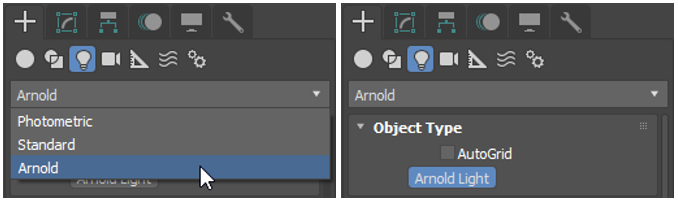
3. En el apartado Shape (Forma), seleccionar el tipo Quad (Cuad).

4. En el visor Left (Izquierdo), hacer clic sobre una de las ventanas para insertar la luminaria.
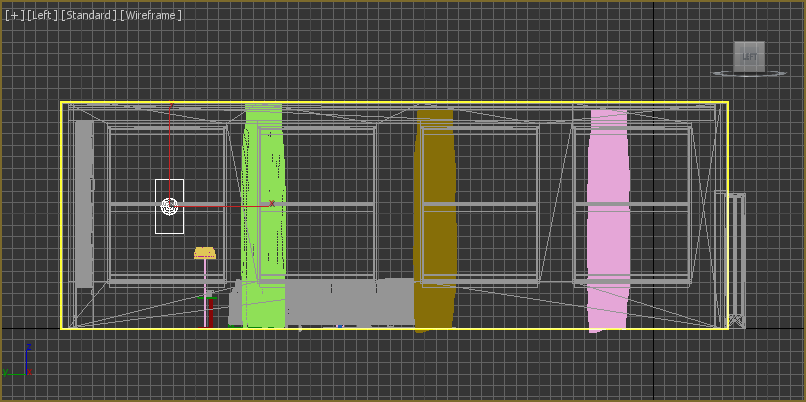
Si estás interesado en ampliar tus conocimientos en 3ds Max, en nuestro Curso 3ds Max en Barcelona y Bilbao encontrarás todas las herramientas necesarias para desarrollar tus proyectos.
5. En el apartado Shape, ajustar las dimensiones de la luminaria (Quad X, Quad Y) para que cubra toda la ventana.
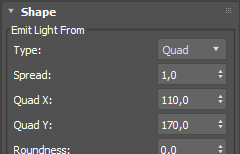
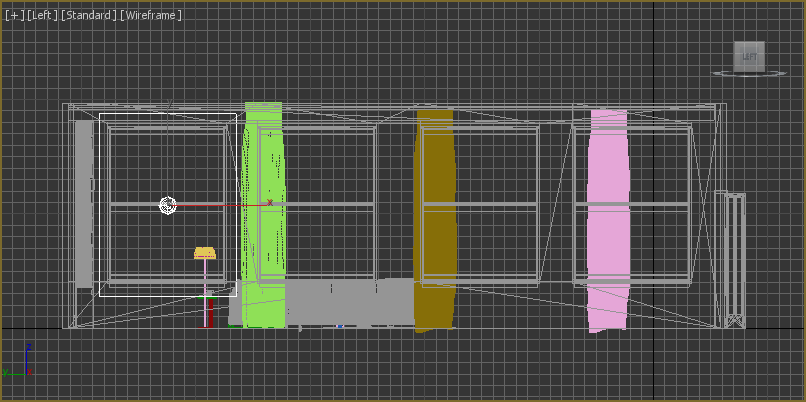
6. En el visor Top (Superior) mover la luminaria para separarla un poco de la ventana.
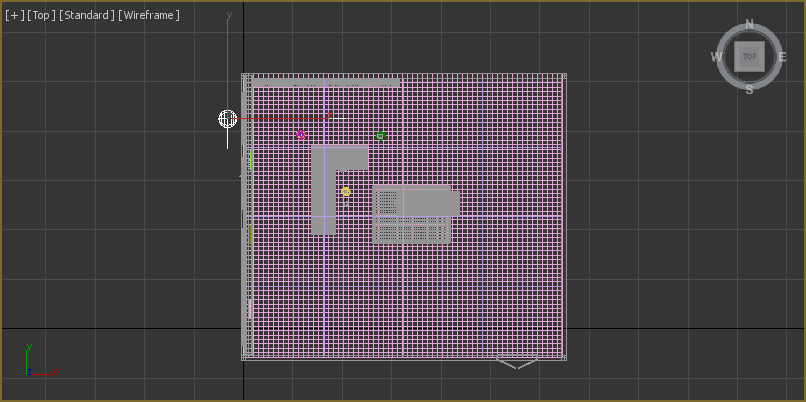
7. Finalmente, copiar la luminaria como Instance (Instancia) tres veces para cubrir las otras ventanas.
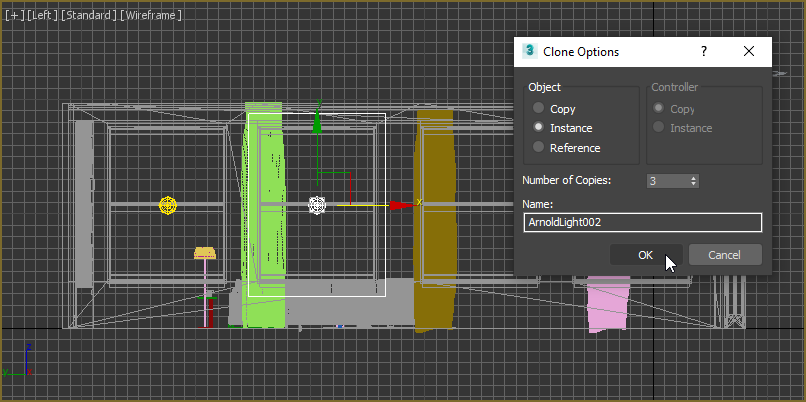
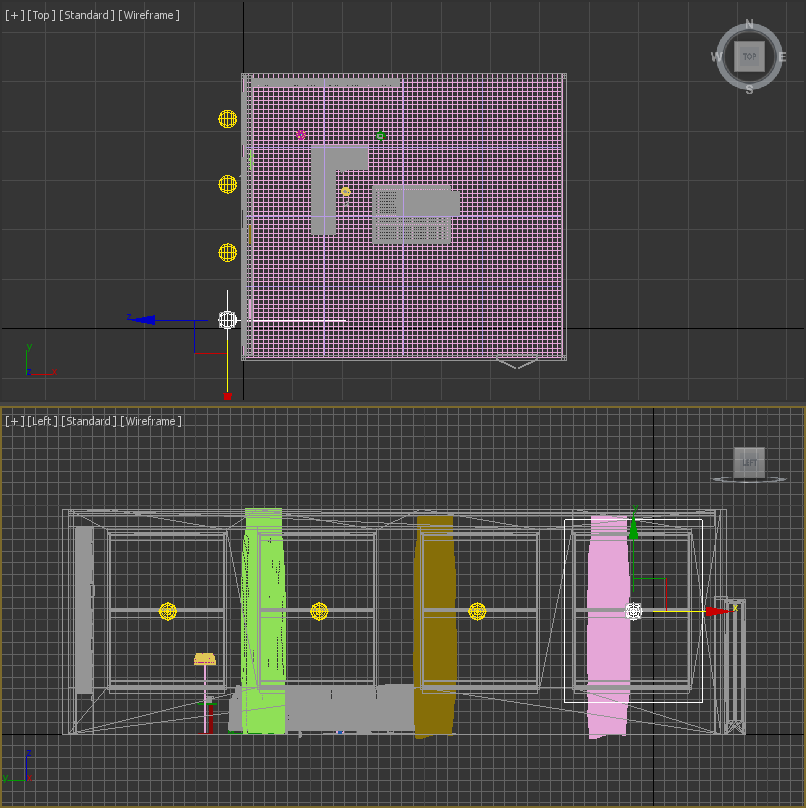
8. En ventanas con cristal, las luces de área deben colocarse delante del vidrio para que Arnold no tenga que lidiar con intersecciones de vidrio. Sin embargo, si la ventana tiene una forma extraña, entonces pueden colocarse justo detrás de la ventana, para que toda la ventana esté cubierta por la luz Quad.
Si estás interesado en ampliar tus conocimientos en 3ds Max, en nuestro Curso 3ds Max en Barcelona y Bilbao encontrarás todas las herramientas necesarias para desarrollar tus proyectos.
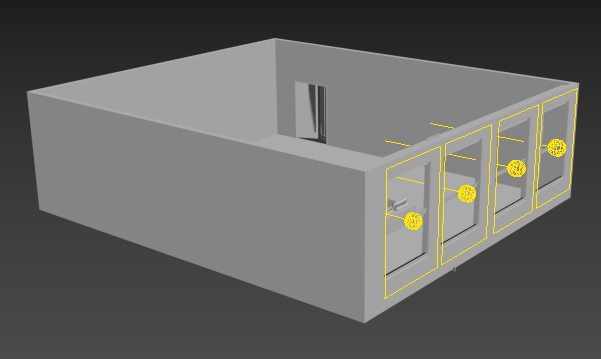
9. Seleccionar una de las luminarias y, en el panel Modify, apartado Shape, activa la opción Portal.
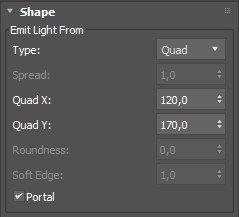
10. En cualquier parte del visor Perspective, insertar una luz Skydome.
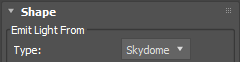
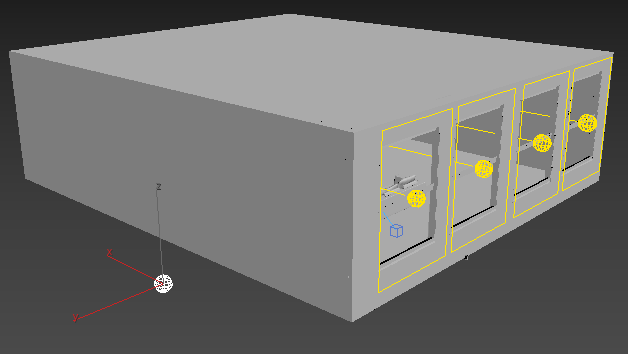
11. Con la luminaria Skydome seleccionada, en el apartado Shape cambiar Portal Mode a Interiors Only.
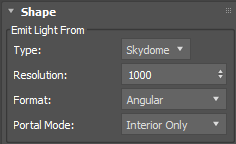
12. Para una primera prueba de Render, en el mismo apartado Shape, configurar la Intensity como 1 y la Exposure como 4.
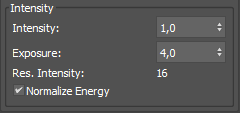
13. En el visor Perspective, activar Camera001.
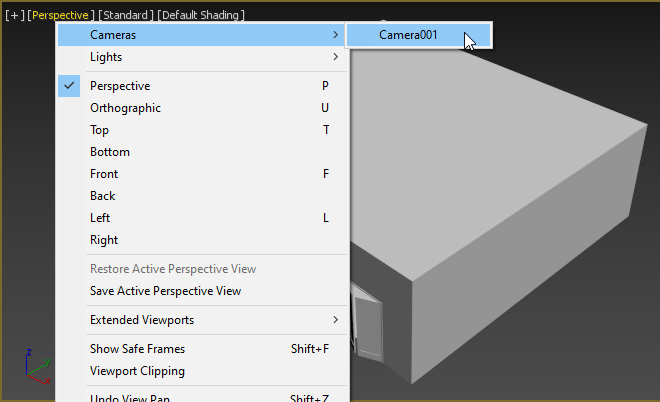
14. Realizar el Render  de prueba.
de prueba.
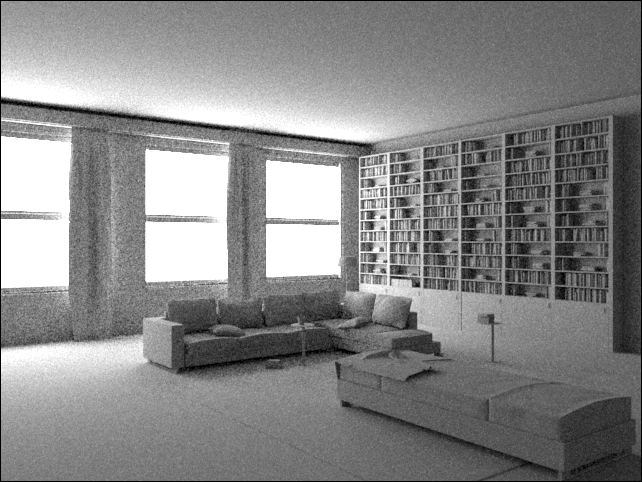
15. Para reducir el ruido se debe aumentar el número de Samples (Muestras) del canal Diffuse.
Por lo tanto, activar el Render Setup ![]() . En la ventana Render Setup, configurar el valor de Diffuse a 6 y renderizar
. En la ventana Render Setup, configurar el valor de Diffuse a 6 y renderizar ![]() de nuevo.
de nuevo.
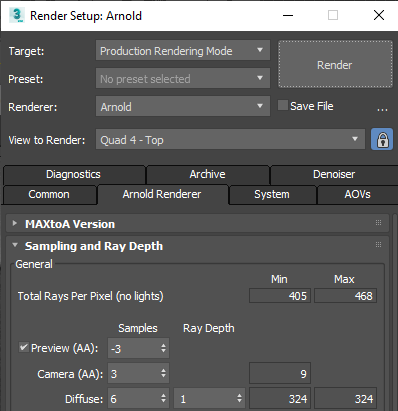
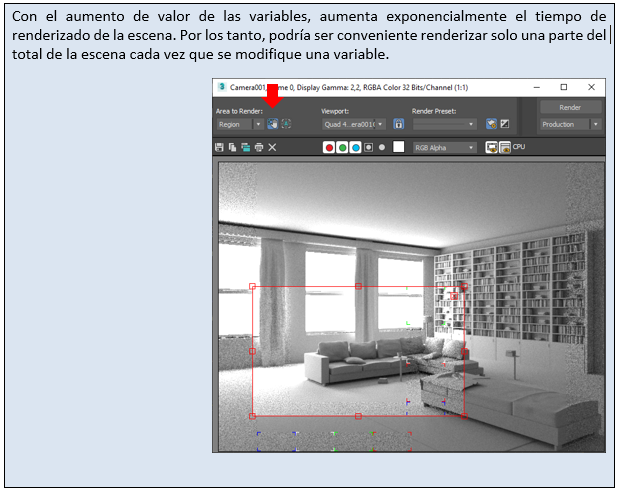
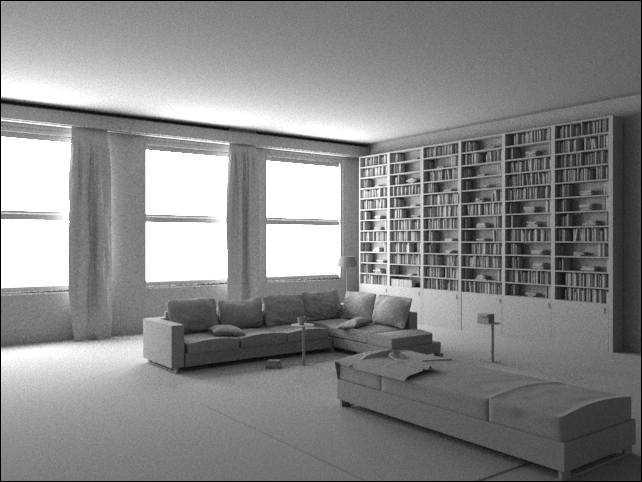
Si estás interesado en ampliar tus conocimientos en 3ds Max, en nuestro Curso 3ds Max en Barcelona y Bilbao encontrarás todas las herramientas necesarias para desarrollar tus proyectos.

